Cancelación activa de ruido, consulta. Mejor sonido, compruébalo. Batería para todo el día, consulta. El nuevo AirPods Pro no es cualquier otro par de auriculares, tiene muchas funciones ocultas bajo…


Recientemente comencé a usar la computadora portátil económica para juegos de Asus, TUF Gaming FX505DY. Si bien tiene sus ventajas y desventajas, hay una cosa que es común entre muchas computadoras con Windows. Esa molesta ventana emergente que aparece cada vez que conectas tus auriculares al conector de 3,5 mm. Asus no es una excepción y en este artículo, desactivaremos la ventana emergente «conector de auriculares enchufado». Comencemos.
La mayoría de las computadoras con Windows tienen una aplicación de audio que administra el sonido, los dispositivos y la reproducción. A pesar de que Windows puede hacer eso de forma nativa, los OEM agregan esta hinchazón como un toque personal en nombre de la calidad. Asus tiene una Consola de audio Realtek que hace esto, enruta el audio a los auriculares cuando los conecta.
Presione el botón Inicio y busque Consola de audio Realtek en el Menú Inicio y seleccione Configuración avanzada del dispositivo en la parte inferior izquierda de la ventana recién abierta.
Lea: Aplicación complementaria de Windows Your Phone: guía de inicio
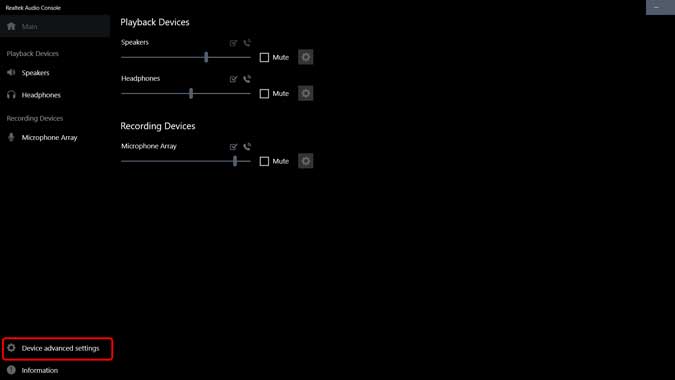
Cambie el apague junto a “ Habilitar la detección de conector cuando un dispositivo está enchufado”. A continuación, haga clic en el botón de opción junto a » silenciar el dispositivo de salida interno, cuando se conecta un dispositivo externo».
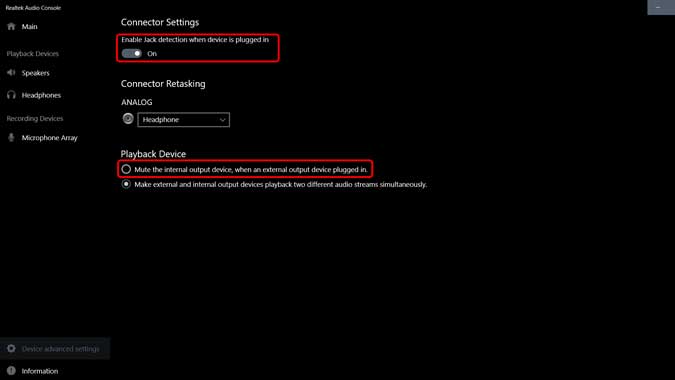
Debe leer: 6 formas de proteger con contraseña una carpeta en Windows
Esto asegúrese de que la consola no aparezca automáticamente, pero el audio aún se enruta a los auriculares. Sin embargo, aún recibirá notificaciones periódicas de que ha conectado sus auriculares. Si desea una experiencia completamente libre de distracciones y sin notificaciones, simplemente deshabilite el permiso de notificaciones para Realtek Console.
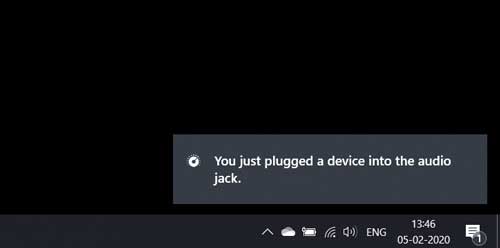
Para deshabilitar las notificaciones, vaya al menú Inicio y haga clic en Configuración para abrir la página Configuración. Haga clic en ‘Sistema’.
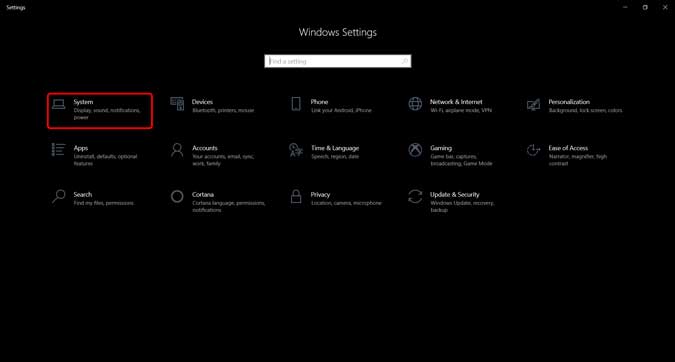
Lea también: 4 mejores aplicaciones de seguimiento de tiempo libre para usuarios de Windows 10
En Configuración del sistema, busque Notificaciones y acciones, haga clic para revelar sus opciones. Desplácese por la lista de aplicaciones en el panel derecho y deshabilite el interruptor junto a Realtek Audio Console .
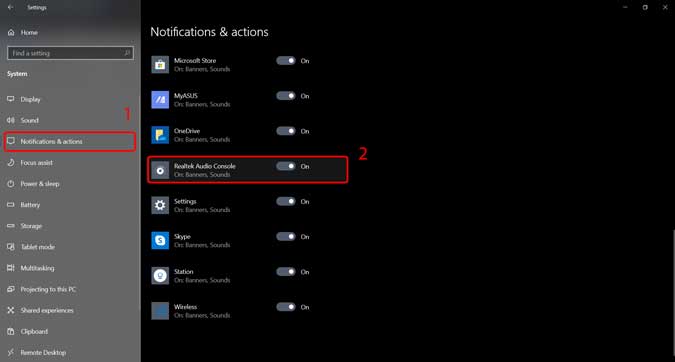
Ahora, no recibirá más notificaciones o ventanas emergentes cuando conecta tus auriculares la próxima vez.
Esta fue una forma rápida de desactivar las molestas ventanas emergentes y notificaciones que aparecen cada vez que conectas un par de auriculares. No me importa recibir una notificación, pero estos OEM deberían encontrar una manera de detectar si estoy conectando un nuevo par de auriculares cada vez o no y solo mostrar una notificación cuando la computadora no reconoce los auriculares. Algunas computadoras portátiles Dell ya pueden hacer eso, así que sé que no es imposible. ¿Qué ventanas emergentes molestas aparecen en Windows? Házmelo saber en los comentarios a continuación.
Leer: Cómo descargar e instalar iCloud en una computadora con Windows 10